Wie sortiert man Daten nach Spaltenüberschriften anstatt nach Zeilen in Excel?
Normalerweise können wir Daten ganz einfach in aufsteigender oder absteigender Reihenfolge nach Zeilen sortieren. Haben Sie jedoch schon einmal versucht, Daten nach Spaltenüberschriften zu sortieren? Das bedeutet, dass Sie die Daten horizontal sortieren müssen, wie im folgenden Screenshot dargestellt.
Daten nach Spaltenüberschriften sortieren

 Daten nach Spaltenüberschriften sortieren
Daten nach Spaltenüberschriften sortieren
Tatsächlich gibt es eine Option in der Sortierfunktion, die Ihnen helfen kann, Daten nach Spaltenüberschriften zu sortieren.
1. Wählen Sie den Datenbereich aus, den Sie nach Spaltenüberschriften sortieren möchten, und klicken Sie auf Daten > Sortieren. Siehe Screenshot: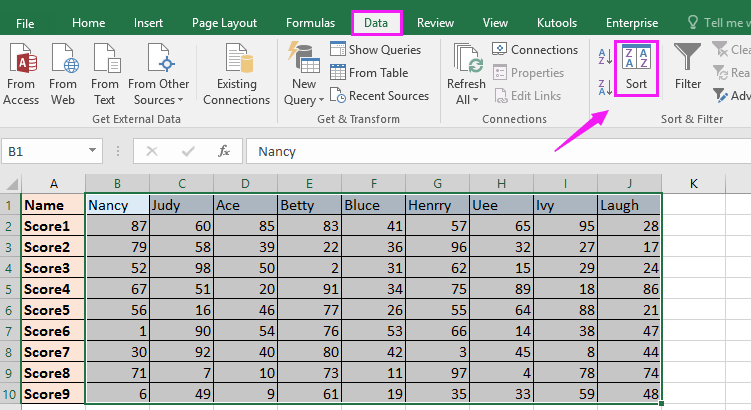
2. Deaktivieren Sie im erscheinenden Sortieren Dialogfeld die Option Daten enthalten Überschriften, und klicken Sie auf Optionen um das Dialogfeld Sortieroptionen anzuzeigen, und aktivieren Sie die Option Von links nach rechts sortieren. Siehe Screenshot: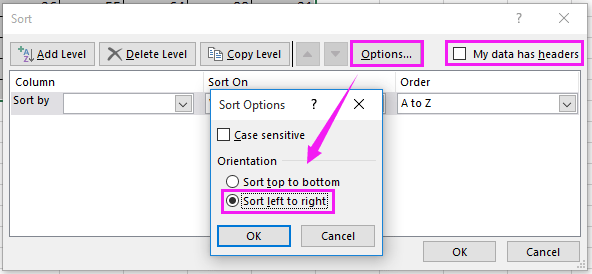
3. Klicken Sie auf OK. Wählen Sie dann Zeile 1 aus der Dropdown-Liste Zeile und legen Sie die Optionen für Sortieren nach und Reihenfolge fest, wie Sie es benötigen. Siehe Screenshot: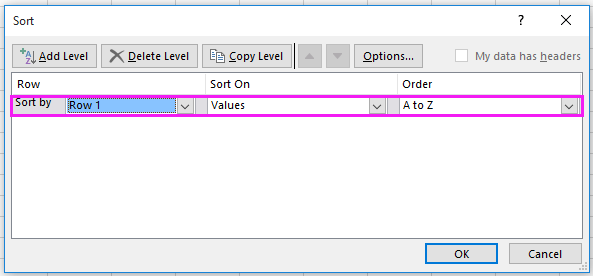
4. Klicken Sie auf OK. Nun wurde der ausgewählte Bereich nach Spaltenüberschriften sortiert.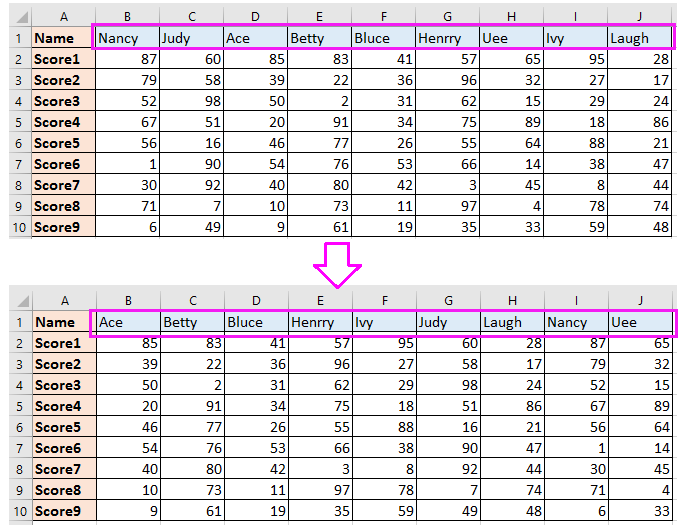
Die besten Produktivitätstools für das Büro
Stärken Sie Ihre Excel-Fähigkeiten mit Kutools für Excel und genießen Sie Effizienz wie nie zuvor. Kutools für Excel bietet mehr als300 erweiterte Funktionen, um die Produktivität zu steigern und Zeit zu sparen. Klicken Sie hier, um die Funktion zu erhalten, die Sie am meisten benötigen...
Office Tab bringt die Tab-Oberfläche in Office und macht Ihre Arbeit wesentlich einfacher
- Aktivieren Sie die Tabulator-Bearbeitung und das Lesen in Word, Excel, PowerPoint, Publisher, Access, Visio und Project.
- Öffnen und erstellen Sie mehrere Dokumente in neuen Tabs innerhalb desselben Fensters, statt in neuen Einzelfenstern.
- Steigert Ihre Produktivität um50 % und reduziert hunderte Mausklicks täglich!
Alle Kutools-Add-Ins. Ein Installationspaket
Das Kutools for Office-Paket bündelt Add-Ins für Excel, Word, Outlook & PowerPoint sowie Office Tab Pro und ist ideal für Teams, die mit mehreren Office-Anwendungen arbeiten.
- All-in-One-Paket — Add-Ins für Excel, Word, Outlook & PowerPoint + Office Tab Pro
- Ein Installationspaket, eine Lizenz — in wenigen Minuten einsatzbereit (MSI-kompatibel)
- Besser gemeinsam — optimierte Produktivität in allen Office-Anwendungen
- 30 Tage kostenlos testen — keine Registrierung, keine Kreditkarte erforderlich
- Bestes Preis-Leistungs-Verhältnis — günstiger als Einzelkauf der Add-Ins